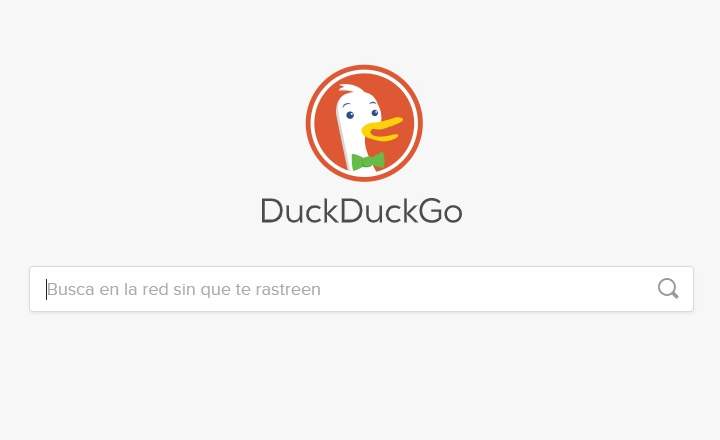Ang mga GIF ay napakaikling mga multimedia file, isang bagay sa pagitan ng isang imahe at isang video. Ang mga ito ay lalong ginagamit bilang isang uri ng ebolusyon ng mga klasikong emoticon at kadalasan ay may dala silang maliit (o malaking) nakakatawang karga. May ilang GIF (tulad ng may "dramatic squirrel") na isa nang alamat sa Internet, at ang totoo ay hindi ganoon kahirap gawin ang mga ito. Magkaroon lang ng Android phone at ilang larawan o video para gumawa ng sarili nating GIF. Sa sumusunod na mini guide, ipinapakita namin sa iyo kung paano lumikha ng mga GIF sa Android mula sa mga larawan at video. Itinapon na!
Paano lumikha ng mga GIF sa Android gamit ang GIF Maker
Para gumawa ng sarili naming custom na GIF gagamitin namin ang GIF Maker, isang libreng app na binuo ni Kayak Studio na may intuitive na interface at napakadaling gamitin. Gamit ang application na ito hindi lamang maaari tayong lumikha ng mga GIF mula sa mga larawan at video, ngunit hinahayaan din kaming mag-edit ng anumang GIF na naka-host sa GIPHY, na hindi naman masama.

 I-download ang QR-Code GIF Maker - GIF Developer Editor: Kayak Studio Presyo: Libre
I-download ang QR-Code GIF Maker - GIF Developer Editor: Kayak Studio Presyo: Libre Paano gumawa ng mga GIF mula sa mga video
Ang proseso ng paglikha ay talagang simple. Ang unang bagay na kailangan nating gawin ay mag-click sa "Gumawa ng bago"At piliin ang uri ng font na gusto naming gamitin, sa kasong ito"Mula sa video”. Hinahanap namin ang video na gusto naming i-convert sa GIF at direktang tumalon kami sa editor.

Dito makikita natin ang 2 indicator, "Simula"at"Wakas”. Maaari naming ayusin o piliin ang cut na gusto namin sa pamamagitan lamang ng pag-edit sa simula / end point, o pagkaladkad sa kanan o kaliwang margin ng timeline gamit ang iyong daliri. Kapag naayos na ang hiwa, mag-click sa "Ilapat".
Susunod na kami ay papasok sa editor, mula sa kung saan maaari naming magdagdag ng mga filter sa GIF, palakihin / bawasan ang mga frame bawat segundo, magdagdag ng mga frame, text, sticker o i-paste ang mga larawan.
Kapag ang lahat ay ayon sa gusto natin kailangan lang nating mag-click sa "Panatilihin"O"Ibahagi”Upang mag-save ng kopya o ikalat ito sa aming mga social network.

Paano gumawa ng mga GIF mula sa mga larawan
Kung sakaling gusto natin lumikha ng GIF mula sa isang serye ng mga larawan ang proseso ay hindi gaanong nag-iiba:
- Sa pangunahing screen, mag-click sa "Gumawa ng bago”.
- Pipili tayo"Mula sa mga larawan"O"Mula sa camera”(Kung gusto naming likhain ang GIF sa pamamagitan ng pagkuha ng ilang larawan sa ngayon).
- Kapag namarkahan na ang mga imahe na gagamitin namin para sa GIF, mag-click sa "Susunod”.
- Ngayon ay papasok tayo sa GIF editor: mula dito maaari nating ayusin ang tagal ng bawat larawan (simbolo ng orasan) bilang karagdagan sa pagdaragdag ng mga filter, frame, text, sticker at higit pa.

- Kapag nakuha na natin ang lahat ayon sa gusto natin, kailangan lang nating piliin ang "Panatilihin"O"Ibahagi”.

Tulad ng nakikita mo GIF Maker ay isang napakasimpleng application na nag-aalok ng maraming mga posibilidad at mga pagpindot sa pagpapasadya. Maaari kang humingi ng kaunti pa para sa isang tool ng ganitong uri: na ginagawa nito ang ipinangako nito at nagagawa nito nang maayos.
meron ka Telegram naka-install? Tumanggap ng pinakamahusay na post ng bawat araw sa aming channel. O kung gusto mo, alamin ang lahat mula sa aming Pahina ng Facebook.